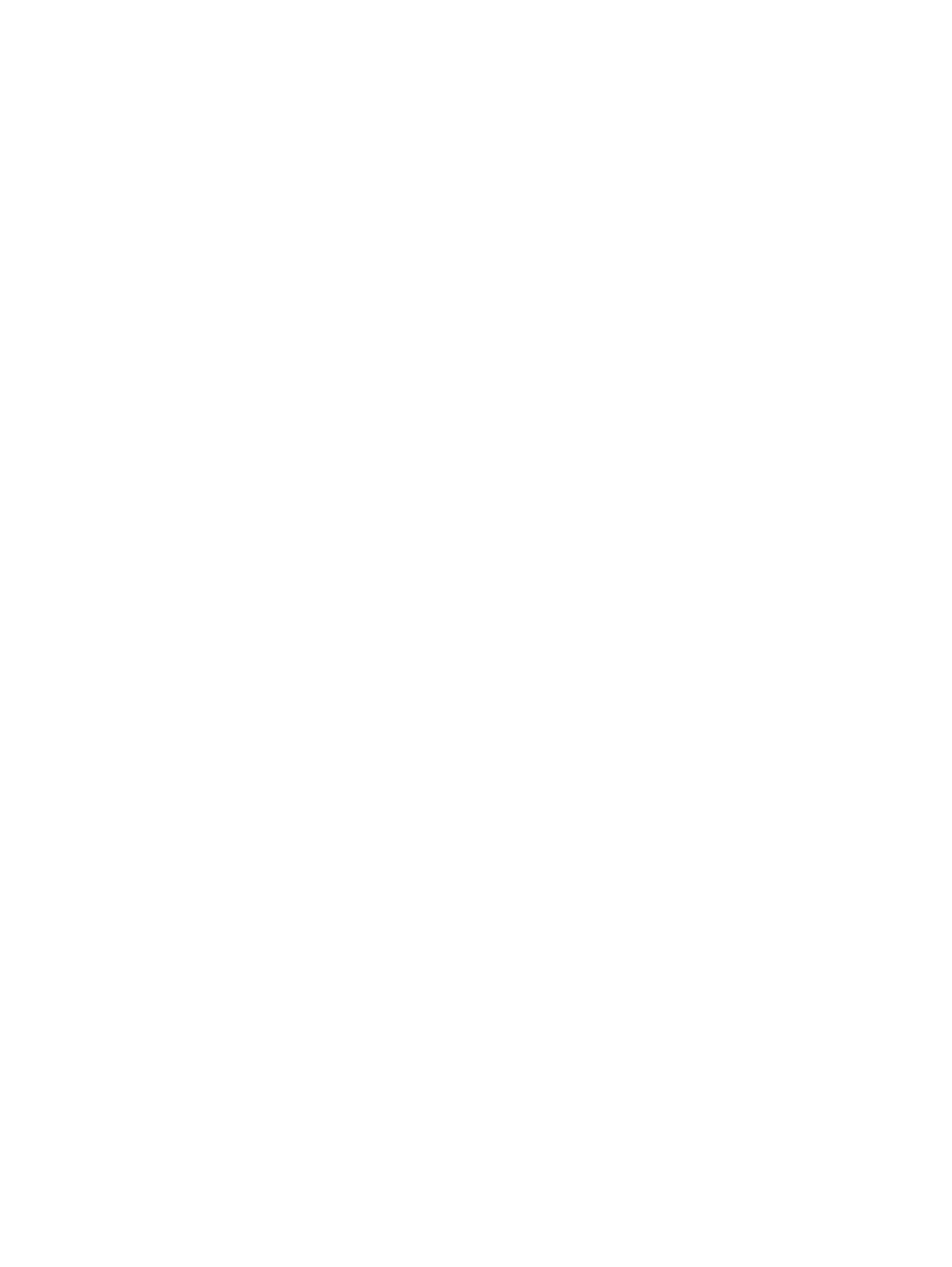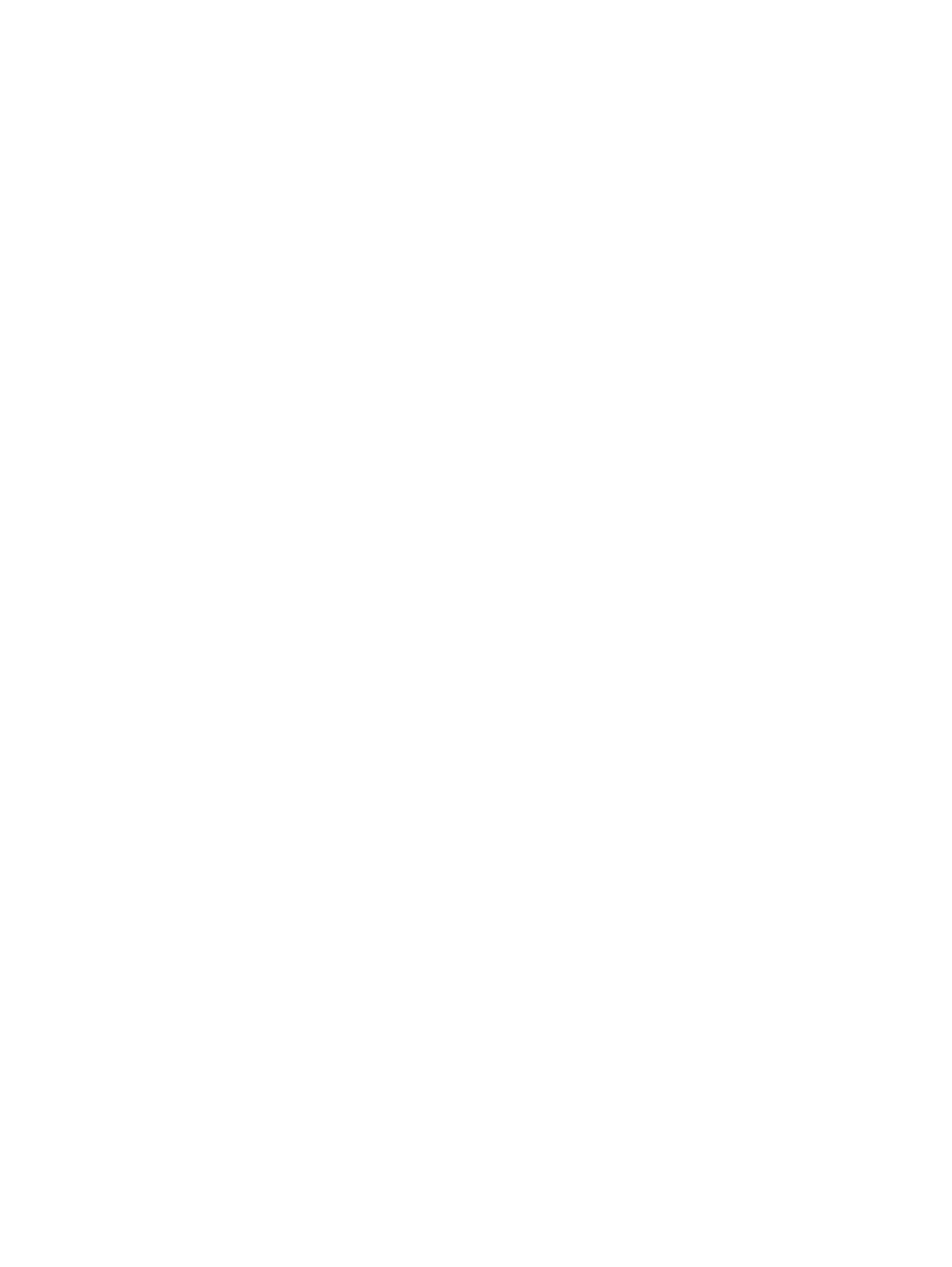
Использование сенсорного экрана ................................................................................................. 21
Использование функции автонастройки ........................................................................................ 23
Органы управления передней панели ............................................................................................ 24
Настройка параметров монитора .................................................................................................... 25
Использование экранного меню ..................................................................................... 25
Пункты экранного меню .................................................................................. 26
Оптимизация цифрового преобразования .................................................... 32
Определение состояния монитора ................................................................................................. 33
Таймер спящего режима .................................................................................................................. 35
Поддержка стандарта sRGB ............................................................................................................ 37
Изменение цветовой температуры ................................................................................ 37
Установка файла ICM стандарта sRGB для Microsoft Windows 2000 и Windows XP . 37
Установка sRGB ICM File для Microsoft Windows Vista ................................................. 37
Установка файла sRGB ICM для Microsoft Windows 7 .................................................. 38
Приложение А Устранение неисправностей ............................................................................................. 39
Решение часто возникающих проблем
........................................................................................... 39
Интерактивная техническая поддержка ......................................................................................... 41
Подготовительные действия перед обращением в службу технической поддержки ................. 41
Приложение Б Технические характеристики ............................................................................................ 42
Модели 2310t и 2310ti ...................................................................................................................... 42
Распознавание стандартных разрешений изображения .............................................................. 43
Установленные на заводе режимы дисплея для моделей 2310t и 2310ti ................... 43
Видеоформаты высокой четкости для модели 2310t ................................................... 44
Добавление пользовательских наборов значений параметров ................................................... 44
Функция энергосбережения ............................................................................................................. 45
Приложение В Уведомление Агентства по стандартам ......................................................................... 46
Уведомление Федеральной комиссии
США по вопросам связи .................................................. 46
Модификации ................................................................................................................... 46
Кабели ............................................................................................................................... 46
Уведомление о соответствии стандартам для изделий с маркировкой FCC (только для
США) .................................................................................................................................................. 46
Canadian Notice ................................................................................................................................. 47
Avis Canadien .................................................................................................................................... 47
Уведомление о соответствии стандартам ЕС ............................................................................... 47
Уведомление о соответствии требованиям эргономических стандартов Германии .................. 48
Japanese Notice ................................................................................................................................. 48
Korean Notice ..................................................................................................................................... 48
Требования к шнурам питания ........................................................................................................ 49
Требования к шнурам питания, предъявляемые в Японии .......................................... 49
Требования по охране окружающей среды .................................................................................... 49
vi
RUWW